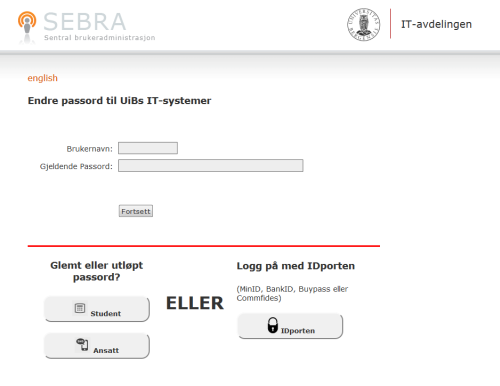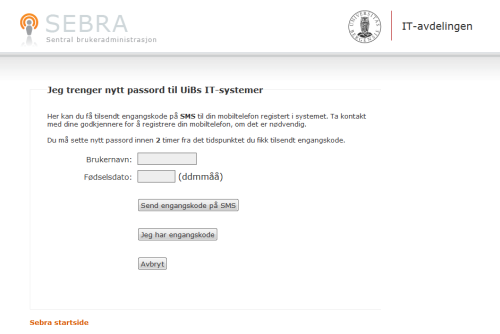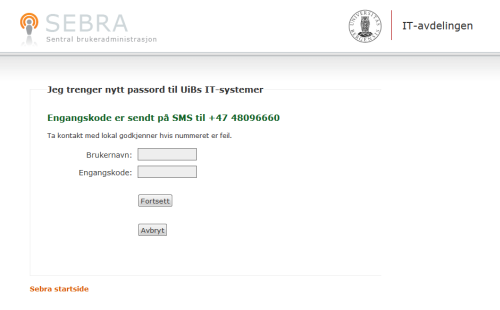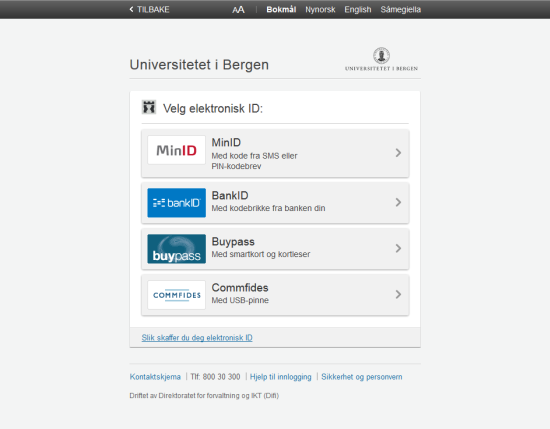Slik bytter du passord: Forskjell mellom sideversjoner
Ingen redigeringsforklaring |
Ingen redigeringsforklaring |
||
| Linje 13: | Linje 13: | ||
__TOC__ | __TOC__ | ||
==Hvis du har ditt gamle passord og skal bytte til et nytt== | ==Hvis du har ditt gamle passord og skal bytte til et nytt== | ||
Øverst på siden skriver du inn '''brukernavn''' og '''gjeldende passord''' i feltene og klikker '''Fortsett'''. | |||
Her må det fylles ut om hva som skjer videre! | |||
==Hvis du har glemt eller utløpt passord: Student== | ==Hvis du har glemt eller utløpt passord: Student== | ||
Klikk på knappen "Student" under "Glemt eller utløpt passord?". | |||
Du kommer da til denne siden: | |||
[[image:04-NO-change_password_student_F.png|border]] | [[image:04-NO-change_password_student_F.png|border]] | ||
Skriv inn: | |||
* Ditt personnummer (11 siffer) | |||
* Ditt studentnummer | |||
* PIN-koden som er knyttet til studentkortet ditt (brukes ved semesterregistrering o.l.) | |||
Klikk så "fortsett". | |||
Her må det fylles ut om hva som skjer videre! | |||
==Hvis du har glemt eller utløpt passord: Ansatt (med engangkode via SMS)== | ==Hvis du har glemt eller utløpt passord: Ansatt (med engangkode via SMS)== | ||
Klikk på knappen "Ansatt" under "Glemt eller utløpt passord?". | |||
Du kommer da til denne siden: | |||
[[image:03-NO-change_password_employee_F.png|border]] | [[image:03-NO-change_password_employee_F.png|border]] | ||
Du kan nå bestille en engangskode tilsendt på SMS som du kan bruke for å opprette nytt passord. | |||
Dersom din mobiltelefon ikke allerede er registrert, må godkjenner på ditt institutt/avdeling gjøre dette og bestillle SMS-koden for deg. | |||
Skriv inn brukernavn og fødselsdato (på formen ddmmåå) i feltene og klikk "Send engangskode på SMS". | |||
Dersom telefonnummeret ditt allerede er registrert, kommer du til denne siden: | |||
[[image:06-NO-Engangskode_sendt_F.png|border]] | [[image:06-NO-Engangskode_sendt_F.png|border]] | ||
Skriv inn brukernavnet ditt og den engangskoden du har fått på SMS (5 tegn, merk forskjell på store og små bokstaver!). Klikk på "fortsett". Dette må gjøres innen to timer etter at koden er sendt. | |||
Her må det fylles ut om hva som skjer videre! | |||
==Hvis du har glemt eller utløpt passord: ID-porten (mest for Ansatte, men kan også brukes av Studenter)== | ==Hvis du har glemt eller utløpt passord: ID-porten (mest for Ansatte, men kan også brukes av Studenter)== | ||
ID-porten er en felles innloggingsløsning til offentlige tjenester. Du kan benytte MinID, Bank-ID , Commfides eller BuyPass for å identifisere deg. Les mer om ID-porten på [http://eid.difi.no/nb/id-porten http://eid.difi.no/nb/id-porten]. Dersom du har pålogging til ID-porten, kan du bruke denne for å logge inn i SEBRA og lage et nytt passord. | |||
Klikk på knappen under "Logg på med IDporten". Du kommer da til denne siden: | |||
[[image:05-NO-IDporten_F.png|border]] | [[image:05-NO-IDporten_F.png|border]] | ||
Logg på med ID-porten. | |||
Her må det fylles ut om hva som skjer videre! | |||
Sideversjonen fra 23. jan. 2015 kl. 10:42
Passordet til din UiB-konto kan bare endres ett sted: I brukeradministrasjonssystemet SEBRA, https://sebra.uib.no.
Trykk på "PASSORD >> Endre passord" i venstre marg.
Du kommer til denne siden:
Hvis du har ditt gamle passord og skal bytte til et nytt
Øverst på siden skriver du inn brukernavn og gjeldende passord i feltene og klikker Fortsett.
Her må det fylles ut om hva som skjer videre!
Hvis du har glemt eller utløpt passord: Student
Klikk på knappen "Student" under "Glemt eller utløpt passord?". Du kommer da til denne siden:
Skriv inn:
- Ditt personnummer (11 siffer)
- Ditt studentnummer
- PIN-koden som er knyttet til studentkortet ditt (brukes ved semesterregistrering o.l.)
Klikk så "fortsett".
Her må det fylles ut om hva som skjer videre!
Hvis du har glemt eller utløpt passord: Ansatt (med engangkode via SMS)
Klikk på knappen "Ansatt" under "Glemt eller utløpt passord?". Du kommer da til denne siden:
Du kan nå bestille en engangskode tilsendt på SMS som du kan bruke for å opprette nytt passord. Dersom din mobiltelefon ikke allerede er registrert, må godkjenner på ditt institutt/avdeling gjøre dette og bestillle SMS-koden for deg.
Skriv inn brukernavn og fødselsdato (på formen ddmmåå) i feltene og klikk "Send engangskode på SMS".
Dersom telefonnummeret ditt allerede er registrert, kommer du til denne siden:
Skriv inn brukernavnet ditt og den engangskoden du har fått på SMS (5 tegn, merk forskjell på store og små bokstaver!). Klikk på "fortsett". Dette må gjøres innen to timer etter at koden er sendt.
Her må det fylles ut om hva som skjer videre!
Hvis du har glemt eller utløpt passord: ID-porten (mest for Ansatte, men kan også brukes av Studenter)
ID-porten er en felles innloggingsløsning til offentlige tjenester. Du kan benytte MinID, Bank-ID , Commfides eller BuyPass for å identifisere deg. Les mer om ID-porten på http://eid.difi.no/nb/id-porten. Dersom du har pålogging til ID-porten, kan du bruke denne for å logge inn i SEBRA og lage et nytt passord.
Klikk på knappen under "Logg på med IDporten". Du kommer da til denne siden:
Logg på med ID-porten.
Her må det fylles ut om hva som skjer videre!